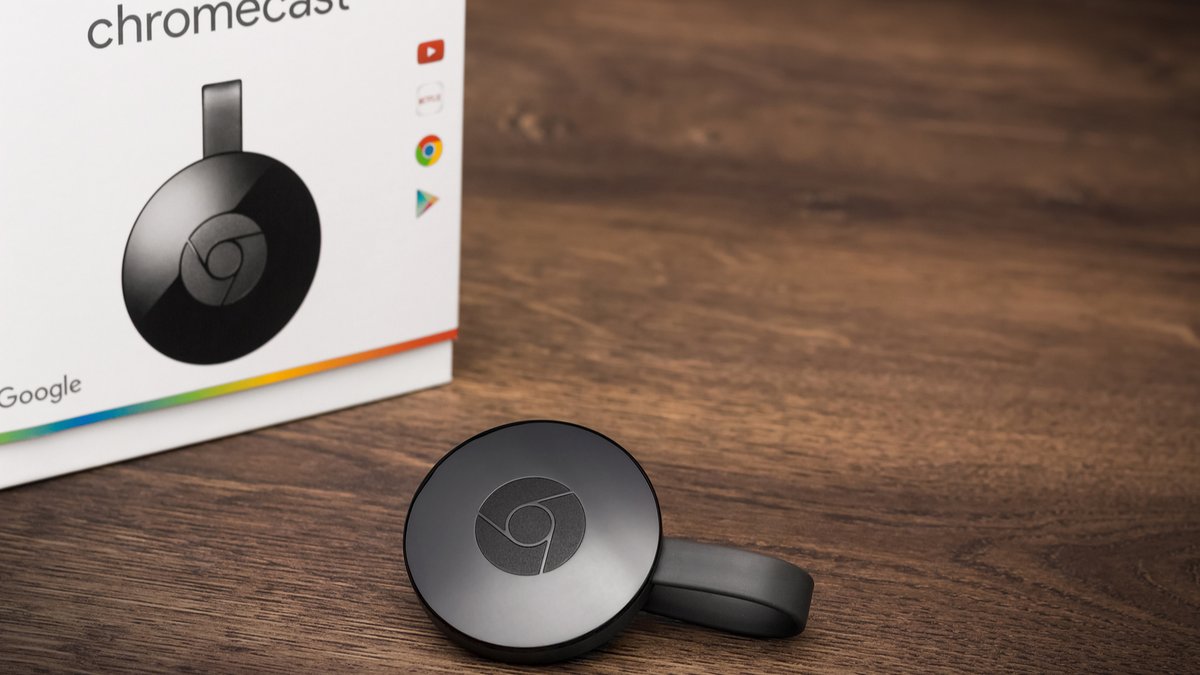
Robert Fruehauf / Shutterstock.com
Chromecast låter dig strömma alla typer av multimediainnehåll: foton, musik och videor från en mängd olika kompatibla webbplatser.
Även om att casta från en kompatibel webbplats har många fördelar (bättre kvalitet med surroundljud och högupplösta bilder, spara batteri, etc.) låter Google Chrome dig också casta vilken flik som helst till webbsidor som inte är kompatibel med Chromecast. Så det är absolut möjligt att spela vad du vill på din Chromecast!
Chromecast-kompatibla webbplatser
Från månad till månad dyker fler och fler Chromecast-kompatibla webbplatser upp. De kan upptäckas mycket enkelt eftersom de visar Cast-ikonen i videospelaren. Dessa inkluderar naturligtvis Netflix, men även appar som Molotov, OCS, MyCanal, Arte eller Being Sport for TV, eller sajter som Twitch, Facebook och YouTube.
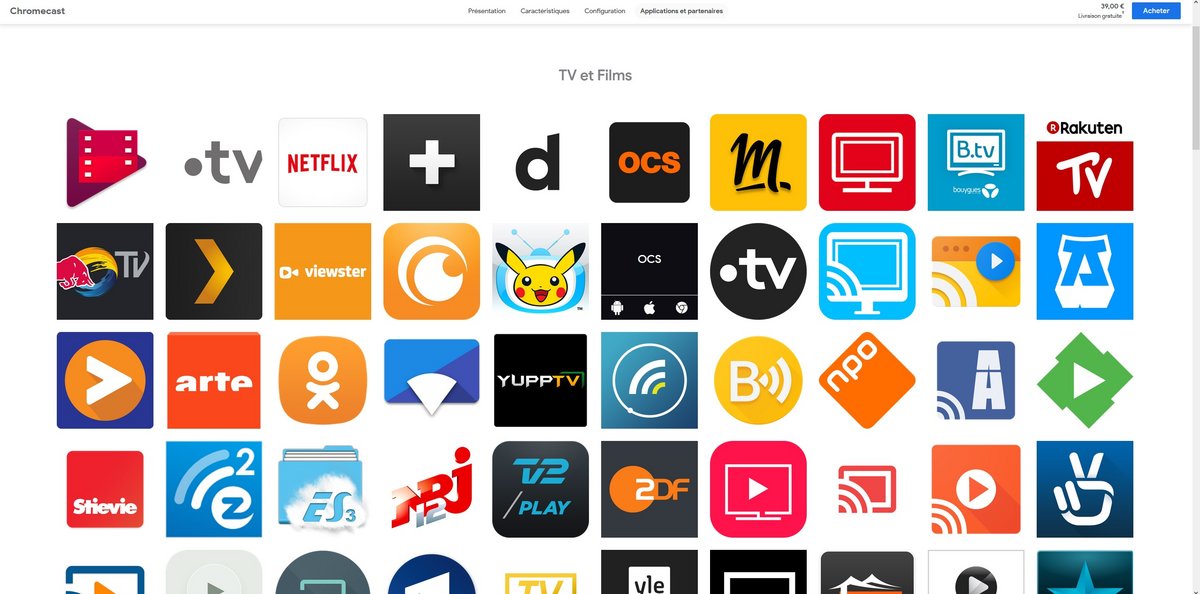
Listan över kompatibla webbplatser och appar växer för varje dag
Du hittar en komplett lista över kompatibla webbplatser och appar genom att följa den här länken.
Casta en flik från Google Chrome
Först och främst krävs en Google-webbläsare för att dra nytta av den här funktionen. Ladda ner och installera den om du inte redan har gjort det.
Ansluten till samma Wi-Fi-nätverk som Chromecast
För att kunna använda den här funktionen måste enheten med Google Chrome installerad vara ansluten till samma Wi-Fi-nätverk som Chromecast. Du kan kontrollera och vid behov ändra Chromecast-anslutningen via Google Home-appen genom att gå till menyn Inställningar > Wi-Fi efter att ha valt den enhet som ska konfigureras.
För den första konfigurationen kan du följa våra tidigare instruktioner.
Casta en flik med Google Chrome
När du har slutfört dessa två steg behöver du bara öppna Google Chrome och navigera till webbplatsen du vill casta. Gå sedan till Chrome-menyn i det övre högra hörnet och välj “cast”.
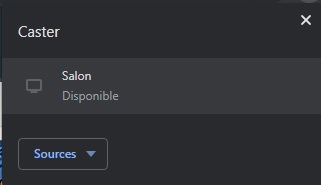
Chrome ger dig också flera strömningskällor, flikar, skrivbordet (som visas i skärmdumpen nedan), eller till och med en ljud- eller videofil.
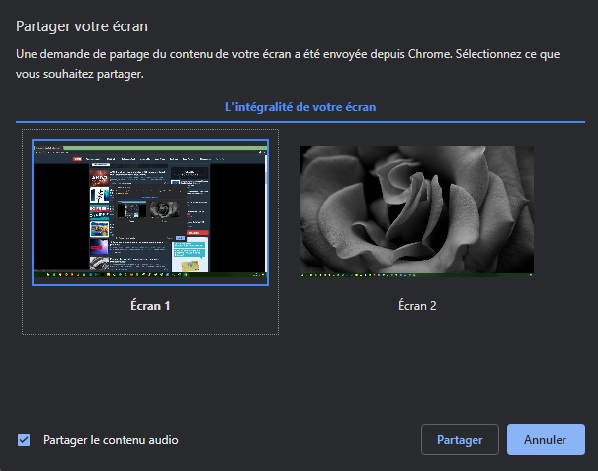
Casta hela din smartphoneskärm
Om detta tyvärr inte kan göras från en iPhone eller iPad, är det auktoriserat av Android och kan vara ganska användbart; Det kommer dock att vara nödvändigt att ha en smartphone som kör minst version 5.0 från Android. Vissa smartphones är inte heller optimerade för skärmspegling, så bildkvaliteten kan variera mellan olika modeller. Det är bäst att inte gå in i “energisparläge” för att inte försämra enhetens prestanda.
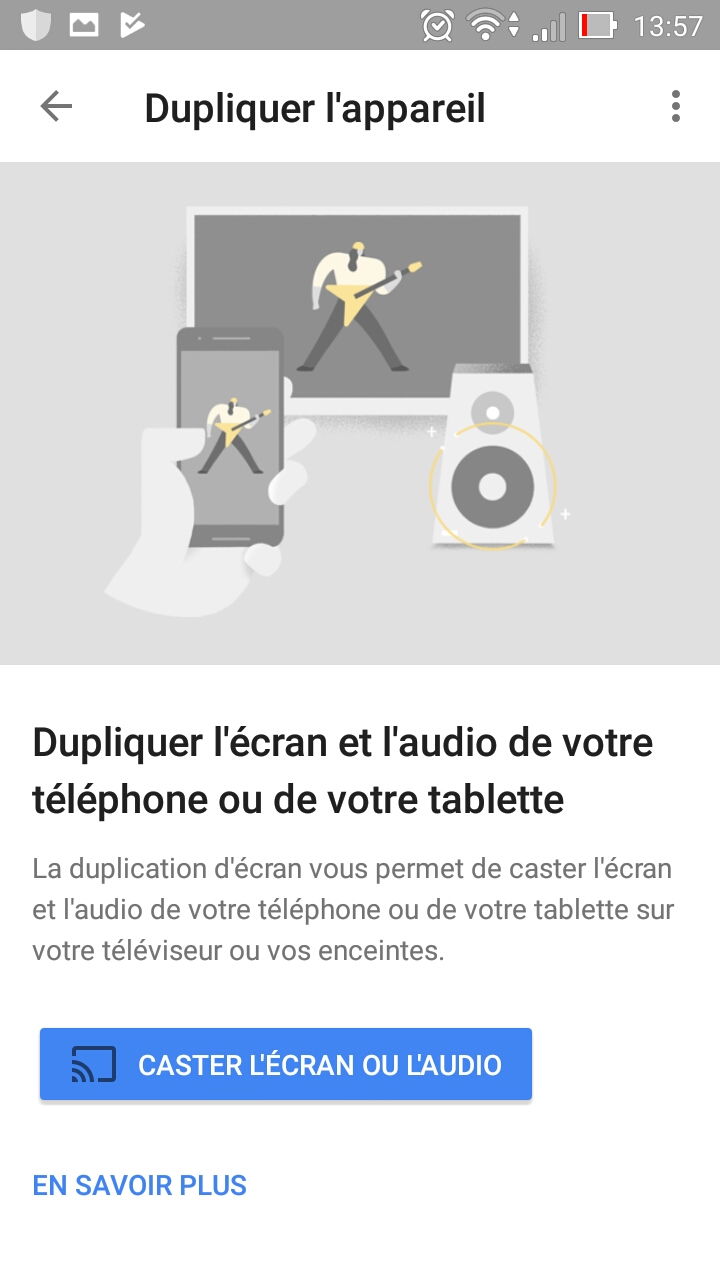
För att börja casta din skärm, gå helt enkelt till Google Home-appen och öppna fliken “Konton” längst ned till höger. Under “andra alternativ” hittar du “Duplicera enheter”. Allt du behöver göra är att välja din Chromecast och klicka sedan på “Casta skärm eller ljud”. Ja det är det. För att stoppa sändningen klickar du bara på “koppla från”.
